本文主要是介绍IPFS go-ipfs 搭建,希望对大家解决编程问题提供一定的参考价值,需要的开发者们随着小编来一起学习吧!
ipfs 搭建
- 1,系统环境
- 2,使用go-ipfs搭建ipfs
- 3,初始化节点
- 4,节点服务进程
- 5,浏览器访问ipfs
- 5.1,本地访问
- 5.2,网关访问
1,系统环境
$ cat /etc/redhat-release
CentOS Linux release 7.6.1810 (Core)
2,使用go-ipfs搭建ipfs
- go-ipfs 需要fq下载
- go-ipfs 需要fq下载
- go-ipfs_v0.4.22_linux-amd64.tar.gz 下载
- 安装ipfs
$ ls
go-ipfs_v0.4.22_linux-amd64.tar.gz
$ tar -zxvf go-ipfs_v0.4.22_linux-amd64.tar.gz
$ cd go-ipfs/
$ sudo ./install.sh
Moved ./ipfs to /usr/local/bin
$ which ipfs
/usr/local/bin/ipfs
$ ipfs --version
ipfs version 0.4.22
3,初始化节点
$ ipfs init
initializing IPFS node at .ipfs
generating 2048-bit RSA keypair...done
peer identity: QmQamgdAXCC
to get started, enter:ipfs cat /ipfs/QmS4ustL54uo8F
-
peer identity节点ID hash值 -
~/.ipfsipfs配置文件目录
$ pwd
/home/y50/.ipfs
$ ls
blocks config datastore datastore_spec keystore version
ipfs add添加文件ipfs cat查看内容
$ ipfs add Ipfs-logo-1024-ice-text.png
added QmRACojSdFuqnyyfQZ9Zgiz6zrVCUX1JRkYZyvRGu1MCzG Ipfs-logo-1024-ice-text.png$ echo "ipfs测试" > test.txt
$ ipfs add test.txt
added Qmd9xHahX5moKEFBupJeaFW5sWhzyiDF4ht8ecLGvKXgWD test.txt
$ ipfs cat Qmd9xHahX5moKEFBupJeaFW5sWhzyiDF4ht8ecLGvKXgWD
ipfs测试
$ ipfs cat /ipfs/Qmd9xHahX5moKEFBupJeaFW5sWhzyiDF4ht8ecLGvKXgWD
4,节点服务进程
$ ipfs daemon
Initializing daemon...
go-ipfs version: 0.4.22-
Repo version: 7http://127.0.0.1:5001/webui- 局域网下访问失败
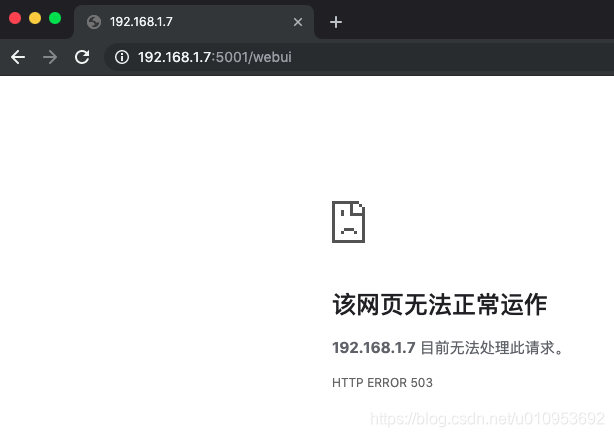
- 使用ssh转发端口,局域网内可以访问
- 本机为macOS执行下面命令转发端口
$ ssh -L 5001:localhost:5001 -L 8080:localhost:8080 -L 4001:localhost:4001 y50@192.168.1.7
http://127.0.0.1:5001/webui(macOS谷歌浏览器访问)
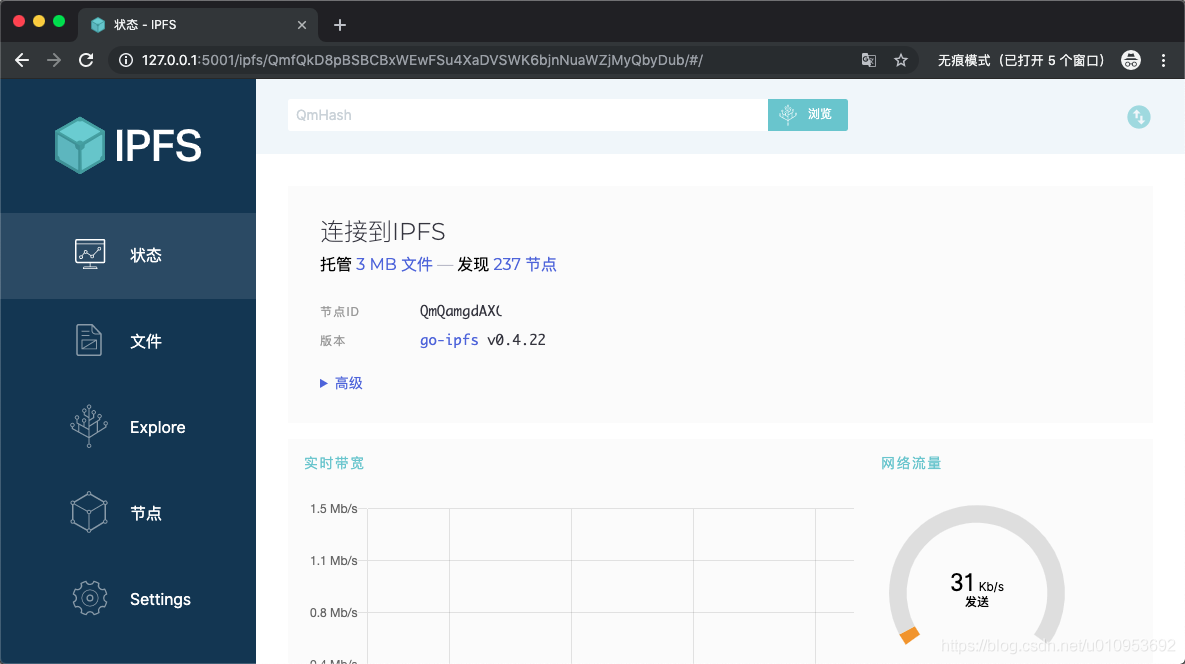
5,浏览器访问ipfs
5.1,本地访问
http://localhost:8080/ipfs/
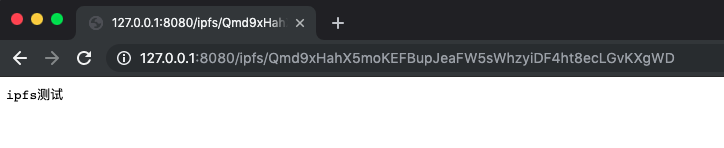
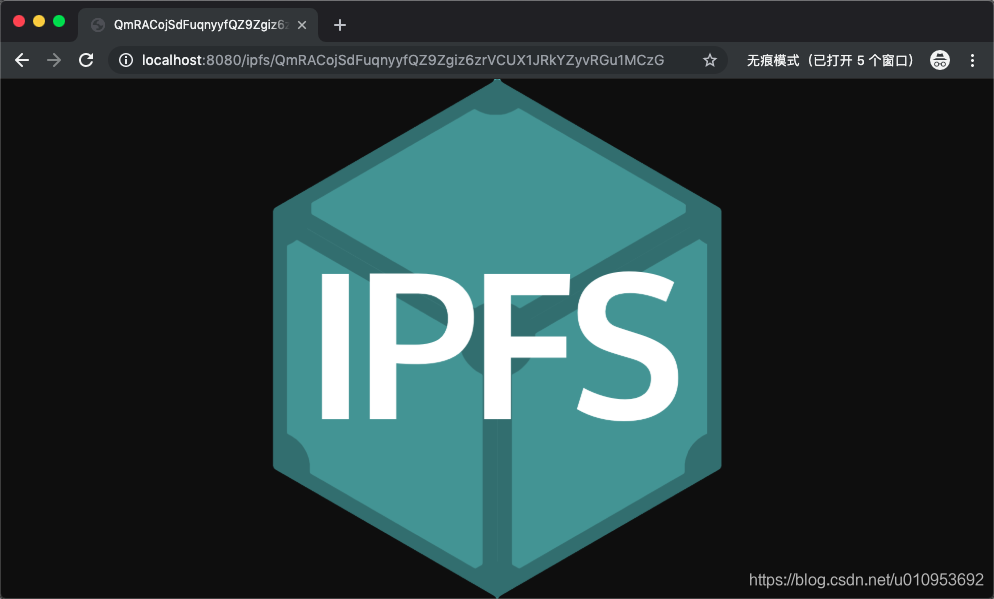
5.2,网关访问
-
https://ipfs.io/ipfs/(需要fq)
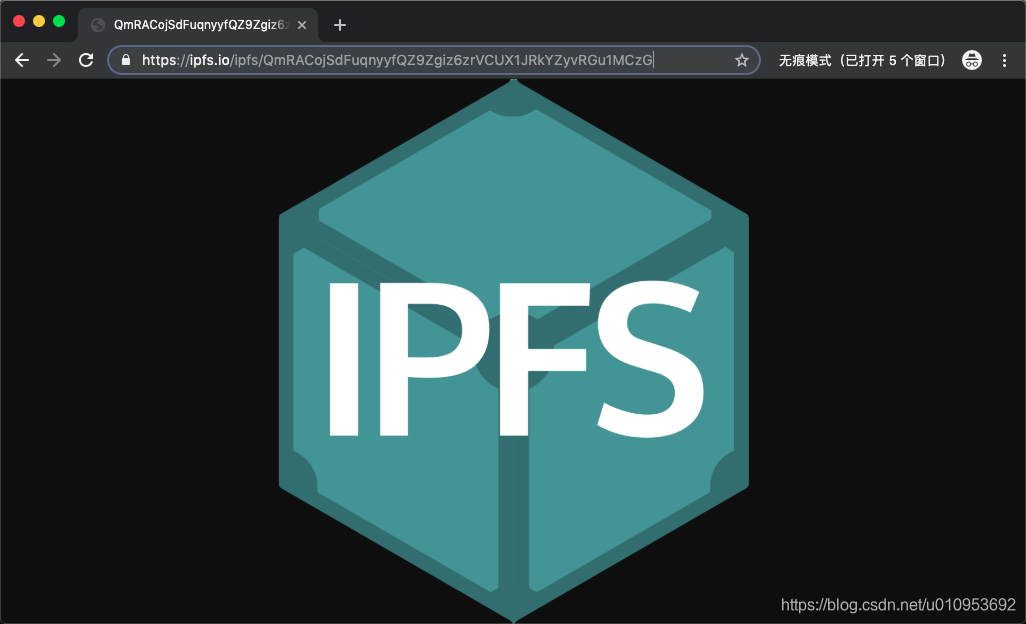
-
ipfs pin ls
$ ipfs pin ls --type=recursive
QmRACojSdFuqnyyfQZ9Zgiz6zrVCUX1JRkYZyvRGu1MCzG recursive #IPFS图片
QmS4ustL54uo8FzR9455qaxZwuMiUhyvMcX9Ba8nUH4uVv recursive
QmUNLLsPACCz1vLxQVkXqqLX5R1X345qqfHbsf67hvA3Nn recursive
Qmd9xHahX5moKEFBupJeaFW5sWhzyiDF4ht8ecLGvKXgWD recursive #ipfs测试
参考:
- Github go-ipfs
- IPFS 使用入门
- 让其他机器能访问ipfs的管理界面(5001端口)
- 玩转SSH端口转发
- ipfs pin 详解
这篇关于IPFS go-ipfs 搭建的文章就介绍到这儿,希望我们推荐的文章对编程师们有所帮助!






